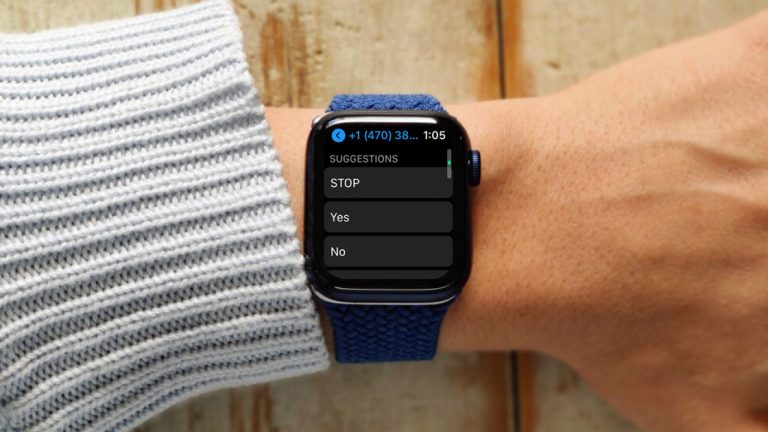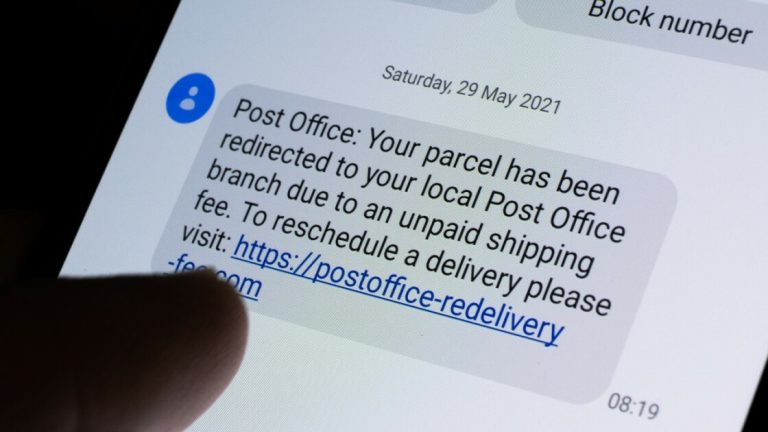Как убить активное прослушивание Siri, Cortana, Alexa и Google
Не так давно я с радостью использовал свой голос, чтобы запускать и останавливать видео на Xbox 360 с контроллером Kinect. Теперь у каждой крупной технологической фирмы – Google, Microsoft, Apple и Amazon – есть виртуальный помощник-бот, который слушает мои команды.
Некоторые помощники слушают через приложения на смартфонах; другие – на умных колонках, таких как линия Amazon Echo и Google Home. Технология, лежащая в основе Echo, называется Alexa, теперь используется во многих других продуктах, от ламп до роботов-пылесосов. Но всех их объединяет одно: активное слушание.
Эти аудиоуправляемые помощники живут, чтобы слышать свое слово пробуждения, которое оживляет их и заставляет выполнять ваши приказы. Теоретически устройство не записывает и не передает то, что вы говорите, пока не произнесет пробуждающее слово. Но это не остановило людей с первого дня жаловаться на гнусные возможности. В 2016 году Исполнительный женский форум запустил Альянс конфиденциальности голоса для предоставления «рекомендаций по безопасности и конфиденциальности для голосовых технологий». По крайней мере, один эксперт говорит, что все эти голосовые технологии сродни прослушиванию вашего собственного дома.
Они правы. Почему кто-то может доверять мегакорпорации, которая живет и умирает на данных, собранных о пользователях, не собирать больше данных?
Отключение активного прослушивания – не всегда вариант, или его трудно найти, в значительной степени потому, что часто в этом смысл наличия такого устройства. Но если вы хотите лучше контролировать то, как Siri, Cortana, Alexa или Google подслушивают вашу жизнь, читайте подробности.
Алекса
Если у вас есть устройство Amazon Echo, такое как Echo, Tap, Dot, Show или Look; или продукт со встроенной функцией Alexa, у вас действительно есть только несколько вариантов, чтобы усыпить Alexa. Самый простой – отключить () микрофон (ы), нажав кнопку вверху (Эхо, Точка и Показать) или сбоку (Нажмите), когда вы не хотите, чтобы он слушал.
Без вашего голоса устройства Echo – не что иное, как динамики Bluetooth. Если он вас не слышит, он бесполезен в качестве помощника. Но если вам нужно Echo без активного прослушивания, выберите портативный кран с батарейным питанием. Хотя теперь он поддерживает слово пробуждения, оно не требуется, так как оно также активируется кнопкой.
Вы также можете получить доступ к Alexa через приложение Amazon для iOS и Android (но не через приложение Alexa), коснувшись значка микрофона (), или на Fire TV Stick с голосовым пультом дистанционного управления, разговаривая с пультом, удерживая кнопку.
Обратите внимание: хотя Amazon говорит, что устройства Echo ничего не записывают, пока не услышат, как вы говорите «Alexa» (вы можете изменить слово пробуждения на некоторых устройствах на Amazon, Echo или Computer), он записывает все ваши взаимодействия после того, как он просыпается. Вы можете удалить каждое взаимодействие по отдельности в мобильных приложениях Alexa, выбрав> Настройки> История (или В интернете).
Чтобы удалить всю историю сразу, перейдите на Amazon.com и в разделе «Учетные записи и списки»> «Ваш контент и устройства»> вкладка «Ваши устройства» щелкните меню рядом с определенным устройством Echo и выберите «Управление записями голоса». Вы можете сделать это только для каждого устройства, а не для каждой отдельной голосовой записи, сделанной на нескольких устройствах или приложениях Echo.
Кортана
Назван в честь язвительного ИИ в играх Halo и озвучен той же актрисой озвучивания (Джен Тейлор), Кортана – это персональный помощник для Windows 10, но ее также можно найти в таких продуктах Microsoft, как Xbox One и приложениях для iOS и Android. Также скоро появится динамик Harmon Kardon на базе Cortana, получивший название Invoke.
Кортана доступна во всех системах Windows 10 – вы даже можете поговорить с ней во время установки, чтобы ответить на вопросы. Значок ее круга виден на панели задач – щелкните его, чтобы ввести условия поиска, если вы не хотите произносить единственное доступное слово для пробуждения: «Привет, Кортана».
Чтобы получить доступ к настройкам Кортаны, перейдите к Кортане на панели задач и выберите значок шестеренки (). Я предлагаю включить сочетание клавиш Windows () + C на клавиатуре Кортаны для быстрого доступа. Главное, что нужно сделать: выключить опцию «Привет, Кортана». Это не только мешает ей активно слушать, но и экономит заряд батареи ноутбука. Так написано прямо в настройках.
Чтобы Кортана могла слышать вас на Xbox One, вам потребуется гарнитура или сенсор Kinect. Он работает так же, как раньше, когда вы говорили устройству «Xbox», но теперь вы говорите «Привет, Кортана». Вы можете вернуться к старому способу, выбрав «Настройки»> «Все настройки»> «Система»> «Настройки Кортаны», а затем перезапустить консоль.
Если вам не нужны голосовые команды на Xbox (даже когда вы говорите «Xbox»)… не покупайте Kinect.
Если вы действительно хотите навсегда отменить Кортану в Windows, Xbox и Life, перейдите в «Настройки» ()> Конфиденциальность> Речь, рукописный ввод и ввод текста. Нажмите “Отключить речевые службы и предложения набора”. Тогда посетите эта страница, войдите в свою учетную запись Microsoft и удалите все данные Кортаны, хранящиеся в облаке.
Siri
Apple Siri теперь доступна не только на iOS; найдите его на macOS (Sierra) и watchOS и даже tvOS на Apple TV. Естественно, это будет на грядущей колонке HomePod. Но только динамик и устройства iOS имеют активное прослушивание. Например, на Apple TV вы должны удерживать кнопку на пульте дистанционного управления, чтобы использовать голосовые команды.
Слово “Привет, Siri” не включено по умолчанию в iOS. Вам нужно перейти в Настройки> Siri, чтобы даже включить (или выключить) его. Это оставляет вам возможность продолжать использовать Siri старомодным способом – удерживая кнопку «Домой». (Вы также можете войти в эти настройки, чтобы полностью убить Siri или, по крайней мере, запретить использование Siri, когда iPhone заблокирован.)
«Привет, Siri» работает на iPhone 6s и новее; Раньше для ответа на эту команду приходилось подключать iPhone (старым чипсетам требовался дополнительный сок), но это больше не требуется, если вы выберете этот параметр.
Можно ли удалить записи Siri ваших разговоров с цифровым помощником? Пользователи Reddit нашел папку на взломанных iPhone, в которой показаны сохраненные записи. А как насчет облака? Apple Заявление “Подход к конфиденциальности” гласит: «Когда вы выключите Siri и Диктовку, Apple удалит данные пользователя, связанные с вашим идентификатором Siri, и процесс обучения начнется заново». «Идентификатор» – это то, как Apple связывает информацию Siri и Диктовки с устройством, а не с вашим Apple ID. Значит ли это, что все удалено? Не для Пару лет.
Может быть, вы можете доверять Apple – Статья в Wall Street Journal с июня 2017 года говорит, что инновации с Siri тормозятся тем, что компания слишком озабочена конфиденциальностью. Тем не менее, спросите саму Siri, как отключить, и вы получите следующее:
Google Ассистент
Слово для пробуждения «Окей, Google» можно использовать для начала поиска или двустороннего разговора с Google Assistant – это простой ответ Google на запросы Alexa, Siri и Cortana.
Эта голосовая команда раньше была доступна на настольных ПК через браузер Chrome или Chromebook, но Google отказался от нее в 2015 году, поскольку ею пользовались немногие. Прямо сейчас «Окей, Google» доступно на телефонах Android (особенно на устройствах Google Pixel), таких приложениях, как Google Allo и Google Home.
Чтобы включить или выключить его на телефонах Android, откройте приложение Google и выберите> Настройки> Голос> Определение “Окей, Google”. Здесь вы также можете переобучить устройство, чтобы лучше понимать только ваш голос – это называется «надежный голос» и позволяет активно слушать, даже если смартфон заблокирован (в зависимости от модели вашего телефона). Если вы выключите Окей, Google, вы все равно сможете использовать голосовой поиск, но сначала вам нужно нажать на значок микрофона () на панели поиска.
Вы также можете использовать “Окей, Google” на iOS, но это работает только в Приложение Google. Вы можете убить там активное прослушивание, нажав на значок своей учетной записи вверху (вам нужно войти в свою учетную запись Google), что приведет вас в настройки. Нажмите Голосовой поиск и выключите опцию «Окей, Google». Опять же, вы можете использовать значок (), чтобы по-прежнему выполнять голосовой поиск.
Google Home – это ответ Alphabet на Amazon Echo. Как и Echo, Home слушает “Окей, Google”, чтобы отправлять ваш голос на серверы и выполнять реальную работу. Но вы можете нажать кнопку отключения звука () сбоку, чтобы его микрофоны не слушали. Но нет возможности использовать его и не привязать к себе.
Если вы хотите удалить записи, сделанные с помощью Google Assistant, Home и т. Д., Посетите этот сайт, выберите «Действия с голосом и звуком»> «Управление действиями», и у вас будет возможность фильтровать и удалять по устройству и программному обеспечению – даже по объявлениям – но также и по временным рамкам. Так что, если вы сказали Google Home много глупостей в среду, вы можете убить все это, сохранив при этом другие данные, которые Home использует для работы и улучшения со временем.
Samsung Bixby
Bixby – это версия Alexa от Samsung; он только что появился в США и говорит на английском и корейском языках. Но, несмотря на то, что когда-то у Samsung был цифровой помощник под названием S Voice и покупка Viv, голосовой технологии, созданной бывшими создателями Siri, в этом отношении Samsung все еще сильно отстает.
Bixby сейчас доступен только на Samsung Galaxy S8, S8 + и Galaxy Note 8. Это немного излишне, когда в телефонах уже есть Google Assistant, но, возможно, вы захотите иметь двух помощников.
Слово пробуждения для голосовой части – «Привет, Биксби» или нажмите кнопку Биксби. Чтобы полностью убить Биксби на телефоне Galaxy, перейдите в> Настройки> Настройки Bixby> Bixby Voice; вы увидите переключатель, чтобы выключить его. Вы по-прежнему можете нажимать кнопку Bixby на интерфейсе и произносить свои команды.
Samsung подтвердила, что также работает над умным динамиком на базе Bixby. Неплохо для компании, которой всего два года назад пришлось бороться с плохой оглаской, которую ее умные телевизоры подслушивали при каждом разговоре; но мы думали об этом только потому, что Samsung сказал, что это может произойти. Вероятно, не за горами то, что Биксби совершит прыжок на смарт-телевизоры.